Pripojenie k tlačiarňam
Vybrané snímky vo formáte JPEG je možné vytlačiť na tlačiarni vybavenej funkciou PictBridge, ktorá je pripojená priamo k fotoaparátu pomocou dodaného USB kábla. Pri pripájaní kábla nepoužívajte silu a nepokúšajte sa zasunúť konektory pod uhlom.
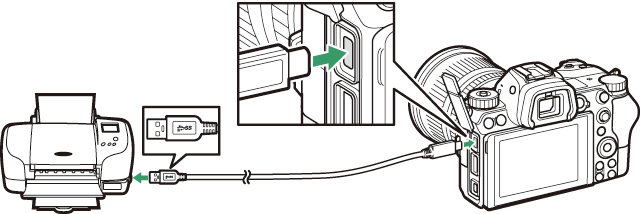
Po zapnutí fotoaparátu a tlačiarne sa zobrazí úvodná obrazovka a po nej zobrazenie funkcie PictBridge.
Výber fotografií na tlač
Snímky vytvorené pri nastavení kvality snímky NEF (RAW) alebo TIFF (RGB) sa pre tlač nedajú zvoliť. Kópie snímok vo formáte JPEG zo snímok NEF (RAW) je možné vytvárať pomocou možnosti NEF (RAW) processing (Spracovanie NEF (RAW)) v ponuke úprav.
Tlač prostredníctvom priameho USB pripojenia
Uistite sa, že je batéria plne nabitá, alebo použite sieťový zdroj a napájací konektor (k dispozícii samostatne). Keď zhotovujete fotografie, ktoré sa majú vytlačiť prostredníctvom priameho pripojenia USB, nastavte Color space (Farebný priestor) na sRGB.
Pozrite aj
Informácie o tom, čo robiť, ak sa počas tlače vyskytne chyba, nájdete v časti „Chybové hlásenia“ (0 Chybové hlásenia).
Tlač snímok po jednej
-
Zobrazte požadovanú snímku.
Stlačením 4 alebo 2 si môžete prezrieť ďalšie snímky. Stlačením tlačidla X priblížite aktuálnu snímku (stlačením K priblíženie zrušíte). Ak chcete naraz zobraziť šesť snímok, stlačte tlačidlo W (Q). Pomocou multifunkčného voliča zvýraznite snímky, alebo stlačením tlačidla X zobrazte zvýraznenú snímku na celú obrazovku.
-
Nastavte možnosti tlače.
Stlačením J zobrazte nasledujúce položky, potom stlačením 1 alebo 3 zvýraznite položku a stlačením 2 zobrazte možnosti (zobrazia sa len možnosti podporované aktuálnou tlačiarňou; ak chcete použiť východiskovú možnosť, zvoľte Printer default (Východiskové nastavenie tlačiarne)). Po voľbe možnosti sa stlačením J vrátite do ponuky nastavení tlačiarne.
- Page size (Veľkosť strany): Vyberte veľkosť strany.
- No. of copies (Počet kópií): Táto možnosť sa zobrazí len pri tlači snímok po jednej. Stlačením 1 alebo 3 vyberte počet kópií (maximálne 99).
- Border (Okraj): Vyberte to, či chcete zarámovať fotografie bielym okrajom.
- Print date (Tlač dátumu): Vyberte to, či chcete vytlačiť dátum záznamu fotografií.
- Cropping (Orezanie): Táto možnosť sa zobrazí len pri tlači snímok po jednej. Ak chcete postup ukončiť bez orezania, zvýraznite No cropping (Žiadne orezanie) a stlačte J. Ak chcete aktuálnu snímku orezať, zvýraznite Crop (Orezať) a stlačte 2. Zobrazí sa dialógové okno na voľbu výrezu; stlačením X zväčšite rozmer výrezu, stlačením W (Q) ho zmenšite, pričom výrez umiestnite pomocou multifunkčného voliča. Vezmite do úvahy, že kvalita tlače môže klesnúť pri tlači malých výrezov s veľkým rozmerom.
-
Spustite tlač.
Zvoľte Start printing (Spustiť tlač) a stlačením J spustite tlač. Ak chcete zrušiť tlač pred vytlačením všetkých kópií, stlačte J.
Tlač viacerých snímok
-
Zobrazte ponuku PictBridge.
Stlačte tlačidlo G v zobrazení PictBridge.
-
Vyberte možnosť.
Zvýraznite niektorú z nasledujúcich možností a stlačte 2.
- Print select (Voľba tlače): Vyberte snímky na tlač. Stlačením 4 alebo 2 môžete prechádzať cez snímky (ak chcete zobraziť zvýraznenú snímku na celej obrazovke, stlačte a podržte tlačidlo X) a stlačením 1 alebo 3 môžete vybrať počet výtlačkov. Ak chcete zrušiť výber snímky, nastavte počet výtlačkov na nulu.
- Index print (Tlač indexu): Vytvorte tlač indexu všetkých snímok vo formáte JPEG na pamäťovej karte. Vezmite do úvahy, že ak pamäťová karta obsahuje viac ako 256 snímok, vytlačí sa z nich len prvých 256. Ak je rozmer strany zvolený v kroku 3 príliš malý na tlač indexu, zobrazí sa výstraha.
-
Nastavte možnosti tlače.
Upravte nastavenia tlačiarne podľa popisu v kroku 2 časti „Tlač snímok po jednej“ (0 Tlač snímok po jednej).
-
Spustite tlač.
Zvoľte Start printing (Spustiť tlač) a stlačením J spustite tlač. Ak chcete zrušiť tlač pred vytlačením všetkých kópií, stlačte J.
